Menghitung volume cut and fill sepenuhnya dapat dilakukan dalam survey lapangan namun jika skala pekerjaan yang akan dilakukan cukup besar seperti proyek jalan raya maka dibutuhkan pemetaan yang menyeluruh untuk mempermudah perhitungan pekerjaan. Autocad Civil 3D memiliki fitur fitur untuk mempermudah perhitungan cut and fill.
Untuk menghitung cut and fill serta volumenya dalam Autocad civil 3D adalah membuat cross section dan menghitung volume pekerjaan. Berikut contoh project perhitungan cut and fill dan pembuatan cross section pada project pembangunan jalan raya.
Untuk menghitung cut and fill serta volumenya dalam Autocad civil 3D adalah membuat cross section dan menghitung volume pekerjaan. Berikut contoh project perhitungan cut and fill dan pembuatan cross section pada project pembangunan jalan raya.
Terlebih dahulu anda harus memasukkan data kontur , alignment horisontal, alignment vertikal dan membuat corridor model di peta kontur. Kemudian tahapan selanjutnya:
- klik pada Sample Lines pada tab Profile & Section Views pada menu Home, tekan enter untuk memilih alignment, pilih nama alignment, enter.
• Dalam kotak create sample line group isi nama sample line
(a), select data source to sample
(b) pilih data surface existing dan
(c) pilih data corridor, kemudian Ok
- Dalam kotak dialog sample line tool
- isi nama sample line
- select data source to sample
- pilih data surface existing dan
- pilih data corridor, kemudian Ok
Selanjutnya kita akan menghitung volume galian dan timbunan (cut&fill) dari perencanaan jalan yang sudah dibuat.
1. Pada Prospector Tab, expand Corridors, klik kanan pada nama corridor yang sudah dibuat, kemudian klik properties, sehingga muncul jendela berikut :
2. Pada window corridor properties, klik tab surface, klik gambar create a corridor surface, data type pilih link pada specify code pilih top. Pilih tab boundaries, klik kanan pada nama corridornya, klik add automatic daylight. klik ok.
3.Dalam menu analyze, klik volume sampai keluar kotak dialog seperti berikut :
Pilih gambar create new volume entry, pilih base surface, dan pilih comparison surface. Pada kolom volume sudah terhitung volume cut and fill.
Autocad civil 3d secara lengkap bisa menghitung volume pekerjaan Sub base (embankment), Base (agregate course), Top Surface (pavement, concrete) bahkan volume seperti curb/trotoar juga bisa dilakukan.
Menampilkan label ketebalan cut/fill pada profile
- plih Modify, pilih Profile, pilih modify view, pilih profile view properties
- pilih pada gambar profile yang akan di edit. kemudian tekan enter.
- dalam jendela profile view properties ada 6 tab. pilih yang tab bands
- dalam kolom select band style pilih cut kemudian add
Pada kotak dialog selanjutnya pilih nama profilenya (pastikan profilenya layout atau finish ground design level. Berikut hasilnya sudah terlihat kebutuhan volume cut and fill pada area project.
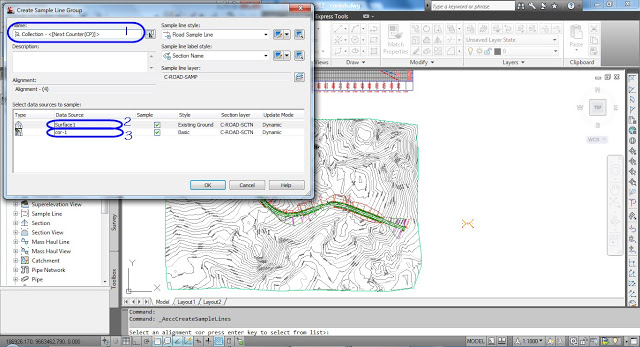


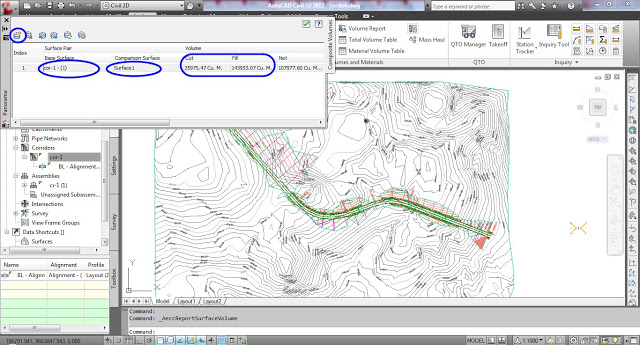

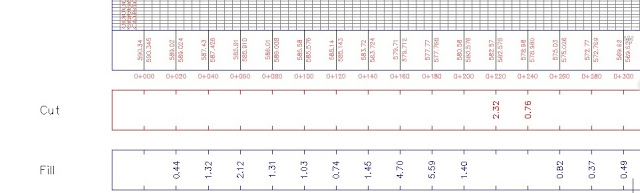
Maantap tp saya blm paham
ReplyDelete